प्रश्न
समस्या: विंडोज 10 में गायब वॉल्यूम आइकन को कैसे ठीक करें?
नमस्कार। मुझे अपने वॉल्यूम नियंत्रण बटन के गायब होने की समस्या है। आइकन स्वयं ट्रे में नहीं मिला है, इसलिए मुझे इन सेटिंग्स को मैन्युअल रूप से खोजने की आवश्यकता है। क्या मुझे कुछ बदलने की ज़रूरत है? मुझे कुछ नहीं मिल रहा है। मेरी मदद करो!
हल उत्तर
विंडोज पर वॉल्यूम आइकन गायब होना वह समस्या है जो विभिन्न लोगों को विभिन्न विंडोज संस्करणों से निराश करती है।[1] वॉल्यूम वन जैसे ये सिस्टम आइकन टास्कबार के निचले-दाएं कोने में सूचना क्षेत्र में संग्रहीत हैं। वॉल्यूम आइकन के साथ, आप कंप्यूटर के आउटपुट वॉल्यूम को आसानी से समायोजित कर सकते हैं और ध्वनि समस्या समस्या निवारक तक पहुंच सकते हैं या बाहरी ऑडियो डिवाइस प्रबंधित कर सकते हैं।
जब विंडोज पर वॉल्यूम आइकन गायब हो, तो समस्या निवारण समाधान की आवश्यकता होती है। यह देखना महत्वपूर्ण है कि गायब हुए आइकन और ध्वनि की सेटिंग्स के साथ क्या समस्या उत्पन्न हुई। यदि आप समस्या के लिए ट्रिगर हैं, तो आप कुछ विशेष सेटिंग्स को समायोजित करना या ड्राइवरों को बदलना चाह सकते हैं।
विंडोज 10 पर वॉल्यूम आइकन गायब होने जैसे मुद्दे फ़ाइल भ्रष्टाचार या ड्राइवर समस्याओं के कारण हो सकते हैं। इस तरह की छोटी-मोटी असुविधाएं कष्टप्रद होती हैं, लेकिन मैलवेयर[2] सिस्टम डेटा क्षति के लिए जिम्मेदार हो सकता है। आप हाल ही में स्थापित अनुप्रयोगों के माध्यम से जाना चाह सकते हैं, नीचे दी गई विधियों के लिए जाने से पहले मशीन को कुछ बार पुनरारंभ करें।
यदि आप जल्दी से प्रक्रियाओं को फिर से शुरू करके समस्या को हल करने में कामयाब रहे, तो यह समस्या प्रमुख नहीं है, लेकिन यदि आप ध्वनि आइकन गायब होने के लिए अभी भी एक समाधान की आवश्यकता है, हम अनुशंसा कर सकते हैं कि स्वचालित सिस्टम मरम्मत के साथ शुरुआत करें उपकरण। एक आवेदन जैसे रीइमेजमैक वॉशिंग मशीन X9 परिवर्तन या संक्रमण के कारण क्षतिग्रस्त किसी भी फाइल के साथ समस्याओं को ढूंढ और हल कर सकते हैं।
विंडोज़ पर लापता वॉल्यूम आइकन को ठीक करने का प्रयास करते समय यह पहला पहला कदम है। बेशक, आप अपने विंडोज 10. को भी अपग्रेड कर सकते हैं[3] या नीचे दी गई विधियों के लिए जाने से पहले बेकार कार्यक्रमों को साफ़ करें। जब आप करते हैं, तो चरणों और विवरणों पर ध्यान दें।
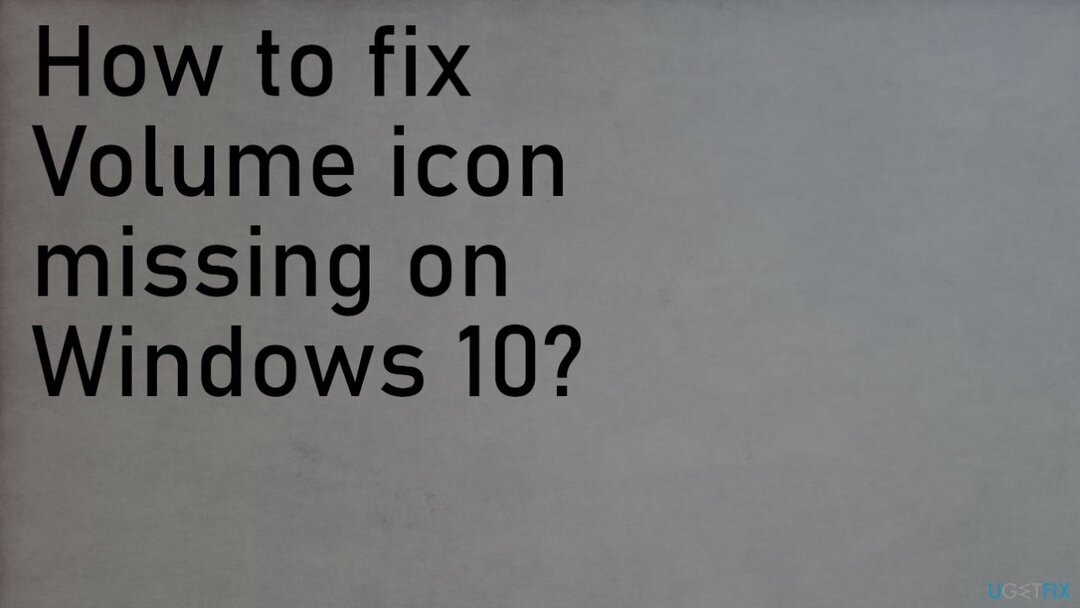
1. विंडोज 10 पर वॉल्यूम आइकन गायब होने को ठीक करने के लिए explorer.exe को पुनरारंभ करें
क्षतिग्रस्त सिस्टम को ठीक करने के लिए, आपको का लाइसेंस प्राप्त संस्करण खरीदना होगा रीइमेज रीइमेज.
- क्लिक Ctrl + खिसक जाना + Esc टास्क मैनेजर खोलने की कुंजी।
- पर राइट-क्लिक करें एक्सप्लोरर.exe और क्लिक करें अंतिम कार्य।
- क्लिक खिड़कियाँ कुंजी + आर, रन खोलने के लिए।
- प्रकार एक्सप्लोरर.exe और एंटर कुंजी पर क्लिक करें।
2. अधिसूचना क्षेत्र पर मैन्युअल रूप से आइकन सेट करें
क्षतिग्रस्त सिस्टम को ठीक करने के लिए, आपको का लाइसेंस प्राप्त संस्करण खरीदना होगा रीइमेज रीइमेज.
- दबाएँ खिड़कियाँ कुंजी, सेटिंग पर जाएं.
- पाना प्रणाली और क्लिक करें अधिसूचना और कार्रवाई।
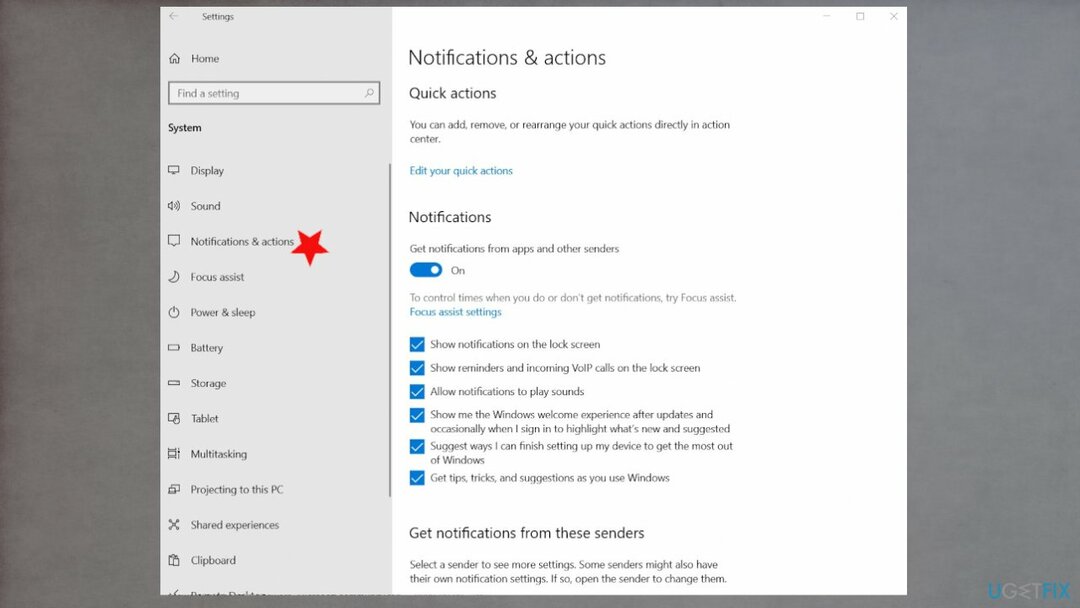
- सिस्टम आइकन चालू या बंद करें।
- अब आप उन आइकनों को सेट कर सकते हैं जिन्हें आप अधिसूचना क्षेत्र पर प्रदर्शित करना चाहते हैं, बस क्लिक करें / बंद करें और बाहर निकलें।
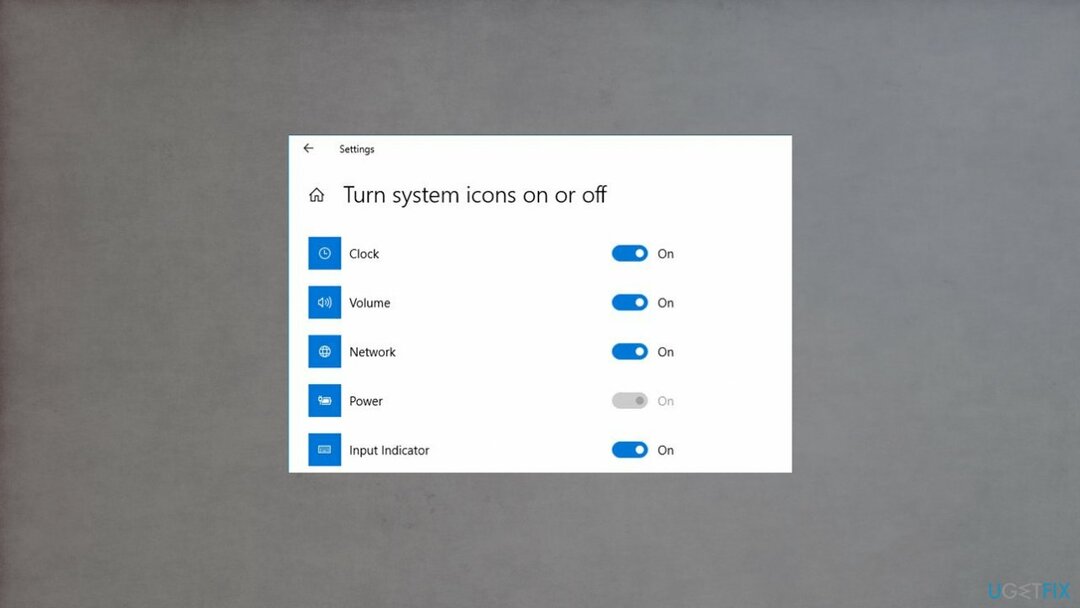
3. विंडोज 10 पर वॉल्यूम आइकन गायब होने को ठीक करने के लिए ड्राइवरों को अपडेट करें
क्षतिग्रस्त सिस्टम को ठीक करने के लिए, आपको का लाइसेंस प्राप्त संस्करण खरीदना होगा रीइमेज रीइमेज.
- दबाएँ विंडोज की + आर को खोलने के लिए दौड़ना
- प्रकार hdwwiz.cpl और डिवाइस मैनेजर खोलने के लिए एंटर दबाएं
- अंतर्गत ध्वनि, वीडियो और गेम नियंत्रक आपको एक अज्ञात डिवाइस मिलेगा।
- इसे राइट क्लिक करें चुनें ड्राइवर सॉफ़्टवेयर अपडेट करें.
- ड्राइवरों के लिए स्वचालित रूप से खोजें और इसे स्थापित होने दें। यदि सही ड्राइवर नहीं मिलता है तो अपने कंप्यूटर के निर्माता की वेबसाइट पर जाएं और वहां सही ड्राइवर खोजें।
- अपने पीसी को पुनरारंभ करें।
4. Windows समूह नीति सेटिंग जांचें
क्षतिग्रस्त सिस्टम को ठीक करने के लिए, आपको का लाइसेंस प्राप्त संस्करण खरीदना होगा रीइमेज रीइमेज.
- का उपयोग करके विंडोज रन बॉक्स लॉन्च करें विंडोज कुंजी + आर चांबियाँ।
- प्रकार gpedit.msc डायलॉग बॉक्स में और चुनें ठीक है.
- में उपयोगकर्ता विन्यास अनुभाग।
- इसका विस्तार करें एडमिनिस्ट्रेटिव टेम्पलेट श्रेणी और चयन स्टार्ट मेन्यू और टास्कबार.
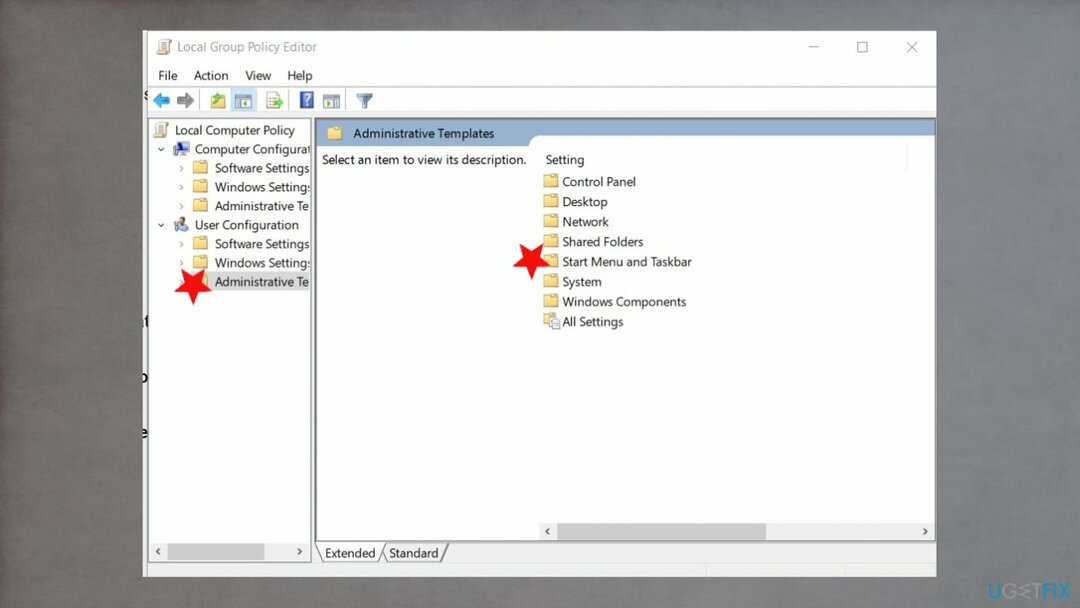
- पृष्ठ पर नीति सेटिंग्स के माध्यम से स्क्रॉल करें और खोजें वॉल्यूम नियंत्रण आइकन हटाएं.
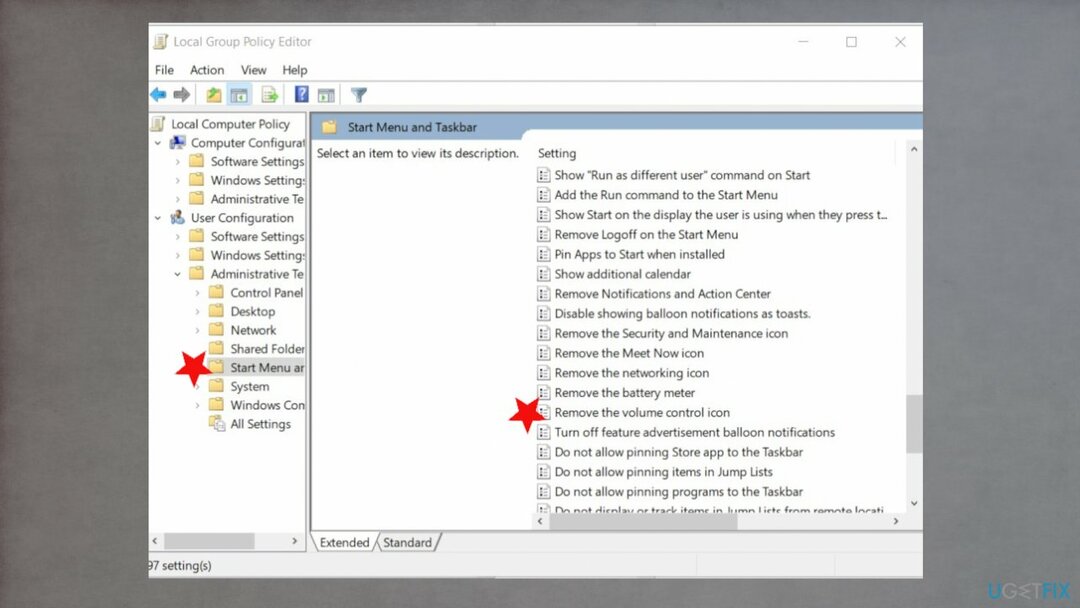
- इसकी स्थिति की जांच करने के लिए उस पर डबल-क्लिक करें।
- यदि नीति सेटिंग सक्षम है, तो उसे या तो सेट करें विन्यस्त नहीं या विकलांग.
- चुनते हैं ठीक है परिवर्तनों को सहेजने के लिए।
5. विंडोज ओएस अपडेट की जांच करें
क्षतिग्रस्त सिस्टम को ठीक करने के लिए, आपको का लाइसेंस प्राप्त संस्करण खरीदना होगा रीइमेज रीइमेज.
- में टाइप करें विंडोज़ अपडेट विंडोज़ में खोजें और दबाएं दर्ज।
- यहां पर क्लिक करें अद्यतन के लिए जाँच और अद्यतन स्थापित होने तक प्रतीक्षा करें।
- पुनः आरंभ करें आपका कंप्यूटर और देखें कि क्या समस्या बनी रहती है।
अपनी त्रुटियों को स्वचालित रूप से सुधारें
ugetfix.com टीम उपयोगकर्ताओं को उनकी त्रुटियों को दूर करने के लिए सर्वोत्तम समाधान खोजने में मदद करने के लिए अपना सर्वश्रेष्ठ प्रयास कर रही है। यदि आप मैन्युअल मरम्मत तकनीकों के साथ संघर्ष नहीं करना चाहते हैं, तो कृपया स्वचालित सॉफ़्टवेयर का उपयोग करें। सभी अनुशंसित उत्पादों का हमारे पेशेवरों द्वारा परीक्षण और अनुमोदन किया गया है। आप अपनी त्रुटि को ठीक करने के लिए जिन टूल का उपयोग कर सकते हैं, वे नीचे सूचीबद्ध हैं:
प्रस्ताव
अभी करो!
फिक्स डाउनलोड करेंख़ुशी
गारंटी
अभी करो!
फिक्स डाउनलोड करेंख़ुशी
गारंटी
यदि आप रीइमेज का उपयोग करके अपनी त्रुटि को ठीक करने में विफल रहे हैं, तो सहायता के लिए हमारी सहायता टीम से संपर्क करें। कृपया, हमें उन सभी विवरणों के बारे में बताएं जो आपको लगता है कि हमें आपकी समस्या के बारे में पता होना चाहिए।
यह पेटेंट मरम्मत प्रक्रिया 25 मिलियन घटकों के डेटाबेस का उपयोग करती है जो उपयोगकर्ता के कंप्यूटर पर किसी भी क्षतिग्रस्त या गुम फ़ाइल को प्रतिस्थापित कर सकती है।
क्षतिग्रस्त सिस्टम को ठीक करने के लिए, आपको का लाइसेंस प्राप्त संस्करण खरीदना होगा रीइमेज मैलवेयर हटाने का उपकरण।

वेबसाइटों, ISP और अन्य पार्टियों को आपको ट्रैक करने से रोकें
पूरी तरह से गुमनाम रहने के लिए और आईएसपी और को रोकने के लिए जासूसी से सरकार आप पर, आपको नियोजित करना चाहिए निजी इंटरनेट एक्सेस वीपीएन. यह आपको सभी सूचनाओं को एन्क्रिप्ट करके पूरी तरह से गुमनाम रहते हुए इंटरनेट से जुड़ने की अनुमति देगा, ट्रैकर्स, विज्ञापनों के साथ-साथ दुर्भावनापूर्ण सामग्री को भी रोकेगा। सबसे महत्वपूर्ण बात यह है कि आप उन अवैध निगरानी गतिविधियों को रोकेंगे जो एनएसए और अन्य सरकारी संस्थान आपकी पीठ पीछे कर रहे हैं।
अपनी खोई हुई फ़ाइलों को शीघ्रता से पुनर्प्राप्त करें
कंप्यूटर का उपयोग करते समय किसी भी समय अप्रत्याशित परिस्थितियां हो सकती हैं: यह बिजली कटौती के कारण बंद हो सकता है, a ब्लू स्क्रीन ऑफ डेथ (बीएसओडी) हो सकता है, या जब आप कुछ समय के लिए चले गए तो मशीन को यादृच्छिक विंडोज अपडेट मिल सकता है मिनट। परिणामस्वरूप, आपका स्कूलवर्क, महत्वपूर्ण दस्तावेज़ और अन्य डेटा खो सकता है। प्रति की वसूली खोई हुई फ़ाइलें, आप उपयोग कर सकते हैं डेटा रिकवरी प्रो - यह उन फ़ाइलों की प्रतियों के माध्यम से खोज करता है जो अभी भी आपकी हार्ड ड्राइव पर उपलब्ध हैं और उन्हें जल्दी से पुनर्प्राप्त करता है।